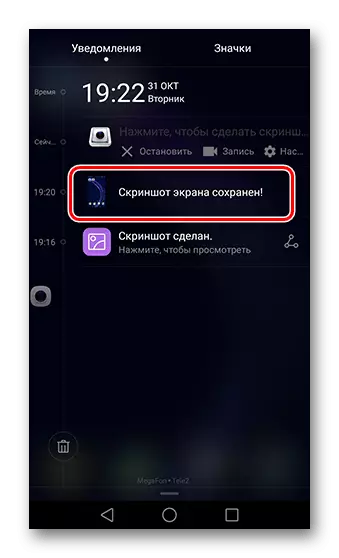Metodo 1: combinazione pulsante
In quasi tutti i dispositivi in esecuzione Android, c'è un metodo universale per rimuovere gli screenshot - una combinazione dei pulsanti "Volume" + "Inclusion".
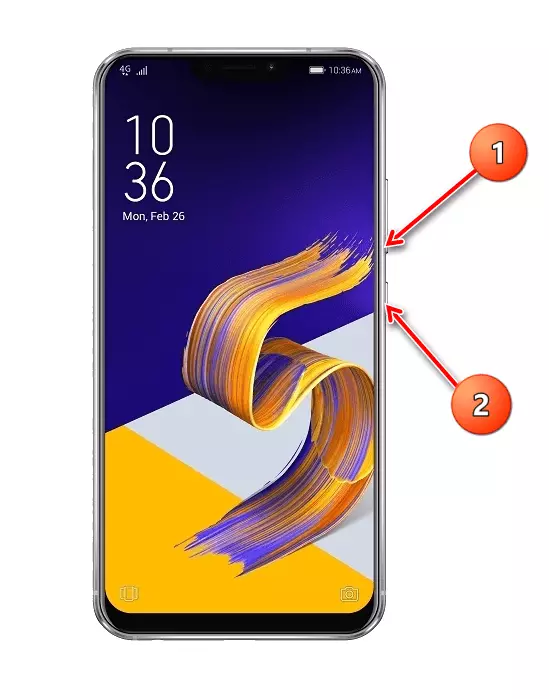
Fare clic su questa combinazione - in fondo a sinistra ci sarà un'immagine dell'anteprima e degli strumenti di modifica (non disponibile su tutti i modelli).
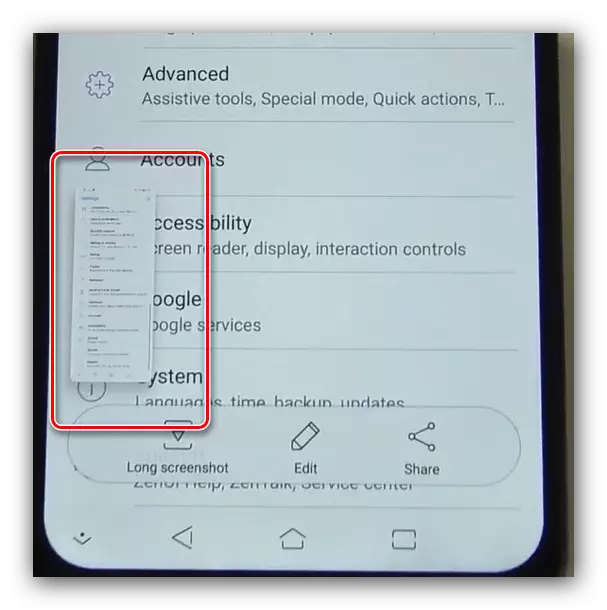
Metodo 2: pulsante nella riga di stato
Molti produttori, tra cui Asus, pratica rapido accesso alle funzioni di creazione dello schermo dall'elemento selezionato nella barra degli strumenti Centro di notifica. Vai all'applicazione, il cui screenshot desidera fare, quindi aprire l'otturatore spostando il dito dall'alto sullo schermo. Ora scorrere sulle icone sulla sinistra destra, passando così alla pagina successiva - ci deve essere un pulsante Screenshot, toccalo per creare un'immagine.
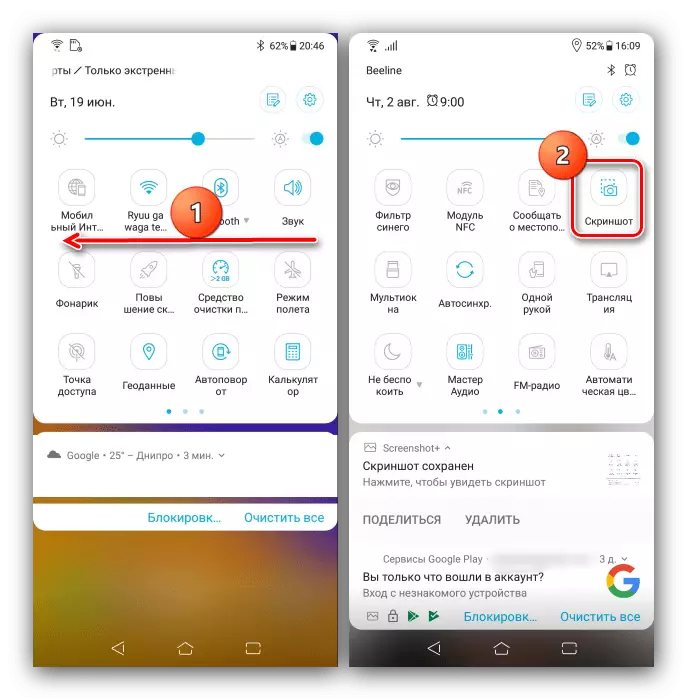
Questo metodo è uno dei più convenienti e adatti a situazioni quando non riesce a utilizzare i pulsanti.
Metodo 3: mostra il pulsante recente
Una delle chip di interfaccia Zenui installata sui dispositivi ASUS è l'impostazione aggiuntiva del pannello di navigazione, che consente di visualizzare il pulsante di ripresa dello schermo rapido.
- Aprire le "Impostazioni", quindi scorrere l'elenco dei parametri nella posizione "Advance" e toccarlo.
- Qui, utilizzare l'elemento dello screenshot situato nel blocco "Azioni rapide".
- Quindi, attivare l'opzione "Ultima applicazione".
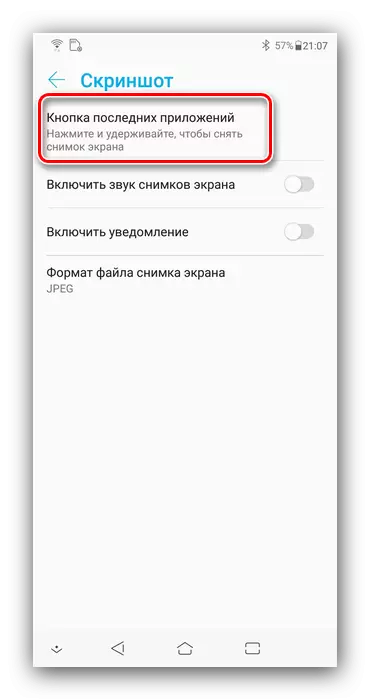
La stessa funzione può essere abilitata attraverso il "display") - "pannello di navigazione" ("barra di navigazione").
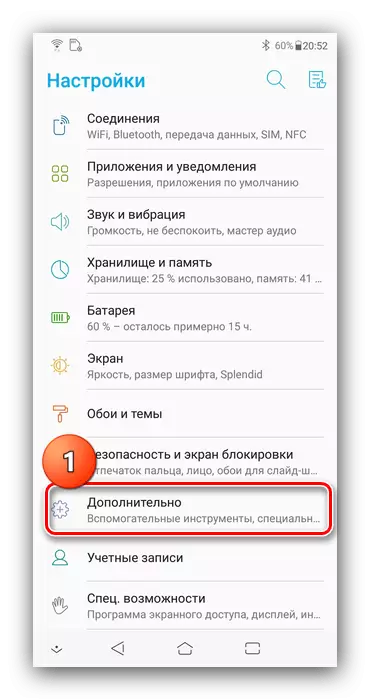
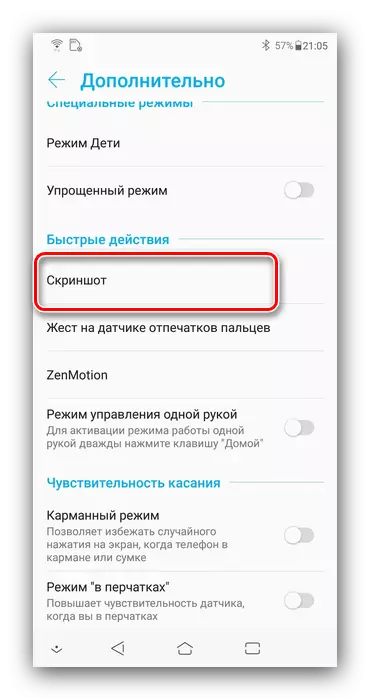
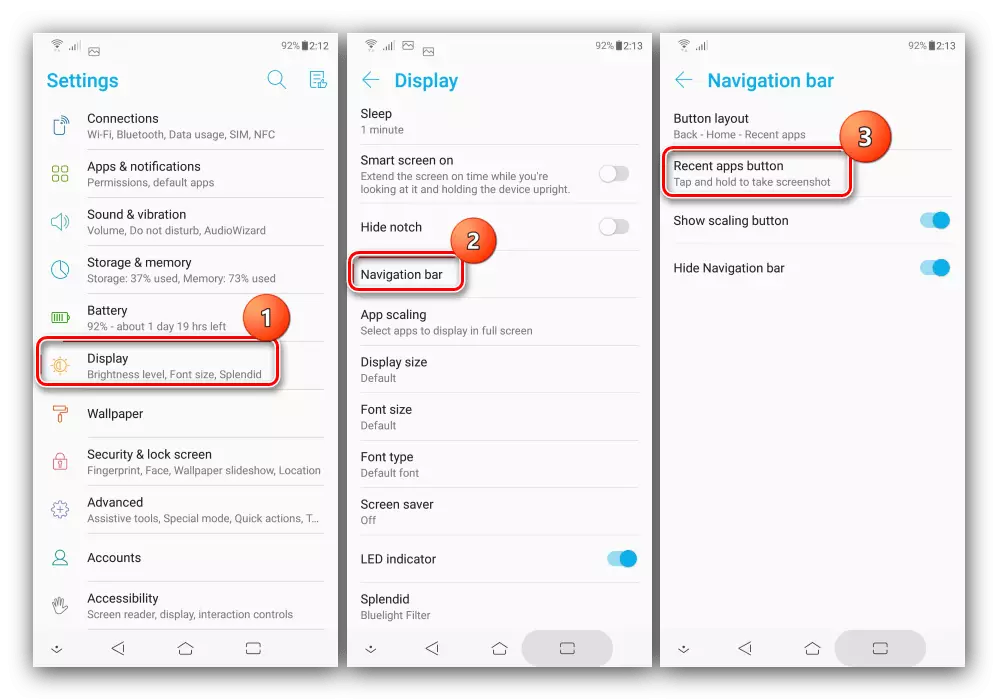
Ora una lunga pressione del pulsante di accesso per aprire di recente le applicazioni sarà screenshot. Questo metodo di creare scatti dello schermo è il più veloce di tutti i sistemi.
Metodo 4: applicazioni di terze parti
Per risolvere il nostro compito, è possibile ricorrere a terzi, il beneficio, nel mercato del gioco, pieno di prodotti pertinenti. Lavorare con uno di questi programmi universali ha dimostrato uno dei nostri autori nell'articolo sul link sottostante, ti consigliamo di familiarità con esso.
Per saperne di più: Creazione di uno screenshot su uno smartphone con sistema operativo Android utilizzando un programma di terze parti